E-poštna sporočila, priloge in koledarje lahko natisnete v Outlook.com.
Tiskanje e-poštnih sporočil
-
Izberite sporočilo, ki ga želite natisniti.
-
Na vrhu strani izberite

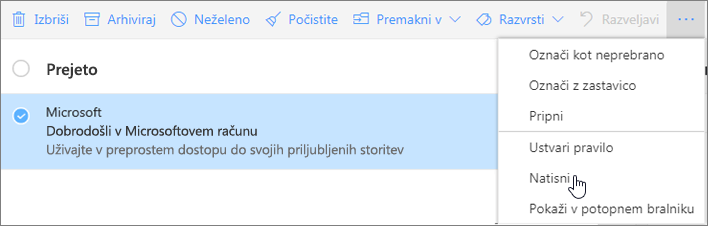
-
V novem oknu bo odprt predogled vašega sporočila. Na vrhu okna izberite Natisni.
-
V pogovornem oknu Tiskanje izberite želene možnosti tiskalnika, nato pa izberite Natisni.
Tiskanje e-poštnih prilog
Če želite natisniti e-poštne priloge, lahko prenesete in shranite priloge v lokalni računalnik ali OneDrive in jih nato odprete z ustreznim programom. Odpirate in tiskate lahko na primer .doc datotek iz Word in lahko odprete in natisnete datoteke .pdf programu Adobe Reader.
-
Odprite sporočilo, v katerem je priloga, ki jo želite natisniti.
-
Pod prilogo izberite Prenos.
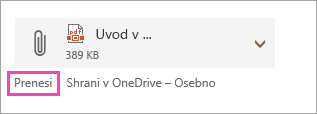
-
Ko je datoteka prenesena, jo odprite v ustreznem programu in izberite možnost za tiskanje. Datoteke .doc odprite na primer v Wordu in jo natisnite.
Tiskanje koledarjev
Pogled koledarja lahko natisnete v Outlook.com.
-
Izberite

-
Na vrhuokna izberite pogled Dan, Delovni teden, Teden ali Mesec.
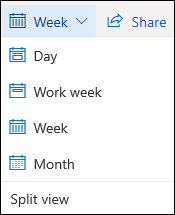
-
Pojdite na datume, ki jih želite natisniti.
-
Na vrhu strani izberite Natisni.
-
V novem oknu se bo odprl predogled koledarja. Spremenite lahko koledar, ki ga želite natisniti, želeni pogled in časovni obseg. Vklopite ali izklopite lahko tudi mini koledar, ki se natisne na vrhu strani. Izberite Print (Natisni).
Opomba: Privzeto bodo natisnjeni vsi trenutno izbrani koledarji. Če želite natisniti določen koledar, izberite spustni meni v razdelku Koledar v oknu Natisni.
-
Ko izberete želene nastavitve, izberite Natisni.
-
V pogovornem oknu Natisni izberite želene možnosti in nato izberite Natisni.
Ne morete tiskati?
Če imate težave s tiskanjem e-pošte, prilog ali koledarjev vOutlook.com, si oglejte te članke:
Ali še vedno potrebujete pomoč?
|
|
Če želite dobiti podporo v storitvi Outlook.com, kliknite tukaj ali izberite Pomoč v menijski vrstici in vnesite svojo poizvedbo. Če samopomoč ne odpravi težave, se pomaknite navzdol do možnostiAli še vedno potrebujete pomoč? in izberite Da. Če želite stopite v stik z nami v storitvi Outlook.com, se morate vpisati. Če se ne morete vpisati, kliknite tukaj. |
|
|
|
Če za Microsoftov račun in naročnine uporabljate drugo pomoč, obiščite spletno mesto & za obračunavanje. |
|
|
|
Če želite pomoč in odpravljanje težav z drugimi izdelki in storitvami Microsoft, svojo težavo vnesite tukaj. |
|
|
|
Objavite vprašanja, spremljajte razprave in delite svoje znanje v skupnosti Outlook.com. |











